win11系统新建txt文件操作教程
来源:www.laobaicai.net 发布时间:2022-05-01 13:15
我们都知道win11系统的一些功能和之前的windows系统有些不一样,最近有位win11系统用户在使用电脑的时候,发现右键新建文档选项消失了,用户不知道怎么办,那么win11系统如何新建txt文件呢?今天老白菜u盘装系统为大家分享win11系统新建txt文件的操作教程。
Win11系统新建txt文件操作方法:
1、快捷键 WIN + R。如图所示:
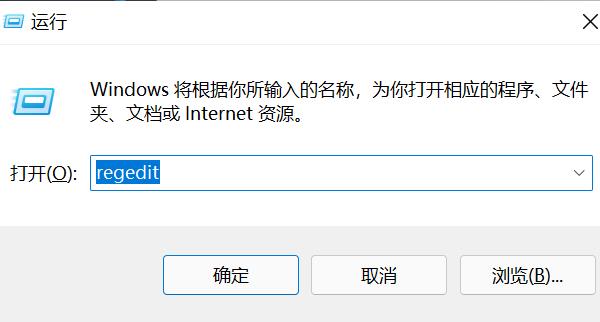
2、输入 regedit 点击确定打开“注册表编辑器”。
3、在上边搜索栏直接输入 \HKEY_CLASSES_ROOT\.txt 命令进行搜索后会跳转到指定页面。如图所示:
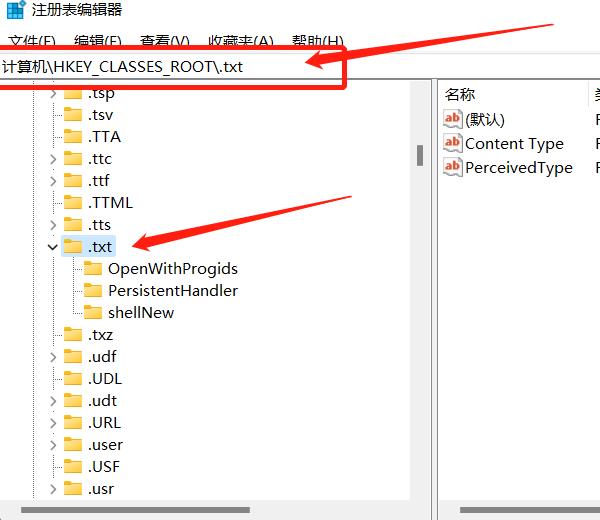
4、双击 “(默认)” 后弹出提示框,查看数值是否为 txtfile ,如果不是需要将值改为 txtfile。
5、在 .txt 文件夹下查看是否有一个 shellNew文件夹,如果没有需要 右键-》新建-》项 命名为shellNew 如果有跳过该步骤。
6、在shellNew文件夹上右键-》新建-》字符串值 然后将名称改为 nullfile ,数值数据空白即可。如图所示:
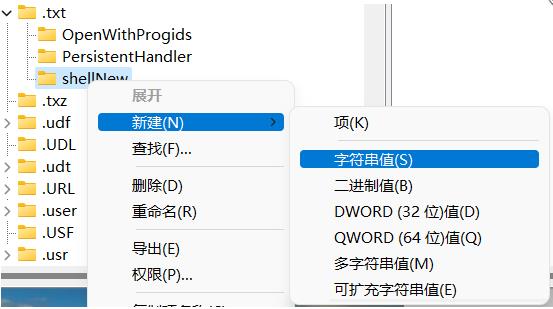
7、点击确定 关闭窗口 右键刷新或者重启电脑。
关于win11系统新建txt文件的操作教程就为小伙伴们详细分享到这里了,如果用户们使用电脑的时候不知道怎么新建txt文件,可以参考以上方法步骤进行操作哦,希望本篇教程对大家有所帮助,更多精彩教程请关注老白菜官方网站。
下一篇:win11系统怎么重启资源管理器
推荐阅读
"win10系统查看显卡配置操作教程分享"
- win10系统输入法不见了解决方法介绍 2022-08-08
- win10系统修改鼠标dpi值操作方法介绍 2022-08-06
- win10系统查看无线网络密码操作方法介绍 2022-08-05
- win10系统应用商店没有网络解决方法介绍 2022-08-04
win10系统设置声音双通道操作方法介绍
- win10系统设置动态锁操作方法介绍 2022-08-02
- win10系统设置日语输入法操作方法介绍 2022-08-01
- win10系统怎么设置还原点 2022-07-30
- win10系统怎么设置自动锁屏功能 2022-07-29
老白菜下载
更多-
 老白菜怎样一键制作u盘启动盘
老白菜怎样一键制作u盘启动盘软件大小:358 MB
-
 老白菜超级u盘启动制作工具UEFI版7.3下载
老白菜超级u盘启动制作工具UEFI版7.3下载软件大小:490 MB
-
 老白菜一键u盘装ghost XP系统详细图文教程
老白菜一键u盘装ghost XP系统详细图文教程软件大小:358 MB
-
 老白菜装机工具在线安装工具下载
老白菜装机工具在线安装工具下载软件大小:3.03 MB










